Laitteemme muodostavat laitteistot koostuvat monista osista, jotka saavat ne toimimaan oikein. Kun yksi niistä rikkoutuu, meillä ei ole muuta vaihtoehtoa kuin ostaa uusi ilman suurempaa haittaa kuin kuluttaminen enemmän. Valitettavasti, kovalevyn kaatuminen on paljon pahempaa .
Tietokoneessamme olevat kiintolevyt ovat vastuussa kaikenlaisen tiedon tallentamisesta, olipa kyseessä sitten mitä vähäpätöisimpiä tai loogisesti erittäin tärkeitä tiedostoja, joita emme ehkä ole edes tallentaneet pilveen. Ei vain se, vaan myös yksi heistä (jos meillä on useita) on vastuussa käyttöjärjestelmämme suorittamiseen , ja jos se lakkaa toimimasta, tietokoneestamme ei ole paljon hyötyä meille, jos emme ratkaise sitä. Tämä voi johtua tietystä viasta tai siitä, että olimme esimerkiksi vastuussa osion poistamisesta. Jos sinulle on käynyt näin, tarjoamme sinulle ilmaisen ja yksinkertaisen ratkaisun, joka auttaa sinua selviytymään ongelmista: TestDisk.

Mihin TestDisk on tarkoitettu?
Tämä ohjelma on avoimen lähdekoodin, ja se on suunniteltu auttamaan kaikkia käyttäjiä, joilla on ollut ongelmia kiintolevynsä kanssa, koska he ovat poistaneet tärkeimmät tiedot tai koska he ovat lopettaneet käynnistyksen (kunhan kyseessä ei ole kiintolevyn fyysinen ongelma). , Varma). Ohjelmasta puuttuu perinteinen käyttöliittymä, johon olemme tottuneet, koska kun suoritamme sen, olemme vuorovaikutuksessa sen kanssa kautta Windows terminaali .
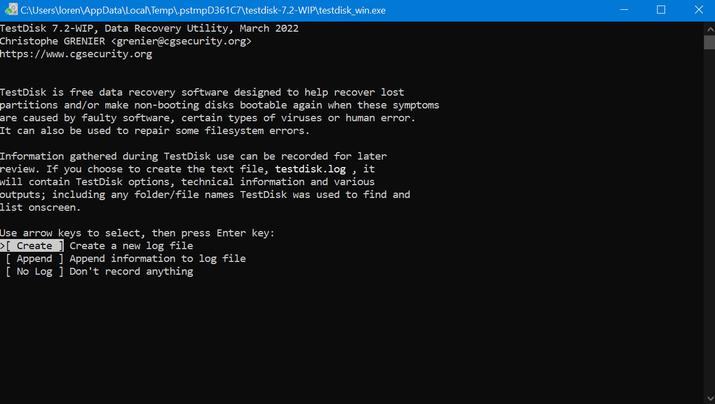
TestDisk käyttöliittymä
Kuten ohjelman omat nettisivut kertoo, TestDisk pystyy suorittamaan seuraavat tehtävät :
- Korjaa jakopöytä
- Palauta käyttäjän poistamat osiot
- Palauta käynnistyssektorit sekä FAT32- että NTFS-asemista
- Rakenna FAT12-, FAT16- ja FAT32-sektorit uudelleen
- Korjaa MFT
- Rakenna NTFS-käynnistyssektorit uudelleen
- Etsi ext2/ext3/ext4 Backup Superblock
Kuten näet, TestDisk pystyy ratkaisemaan monia virheitä, jotka voivat saada kiintolevysi toimimaan niin kuin pitäisi, mutta se on myös suunniteltu yhteensopivaksi käytännössä mikä tahansa olemassa oleva tiedostojärjestelmä , sekä suosituimpien käyttöjärjestelmien kanssa. käytetään Windowsina, Linux tai jopa MacOS. On lisättävä, että sitä ei ole suunniteltu vain perinteisille kiintolevyille (tai kiintolevyille), vaan että voimme käyttää sitä nykyaikaisimpien SSD-levyjen tai jopa USB-tikuilla.
Kuinka käyttää TestDiskiä
Kuten olemme aiemmin maininneet, TestDiskillä ei ole käyttöliittymää kuten muissa perinteisemmissä sovelluksissa, mutta sen vuoksi meidän ei pitäisi pelätä sitä. Tosiasia on, että se on sovellus, jolla on intuitiivisin toiminta, ja sen toiminnan oppiminen ei vie meiltä joka tapauksessa muutamaa minuuttia kauempaa. Kun ohjelmaikkuna on auki työpöydällämme, aloitamme napsauttamalla luoda työskennellä uuden työpäiväkirjan kanssa. Näin tehdessämme kaikki tietokoneeseen liittämämme kiintolevyt ilmestyvät näytölle, ja meidän on valittava se, joka kärsii ongelmasta.
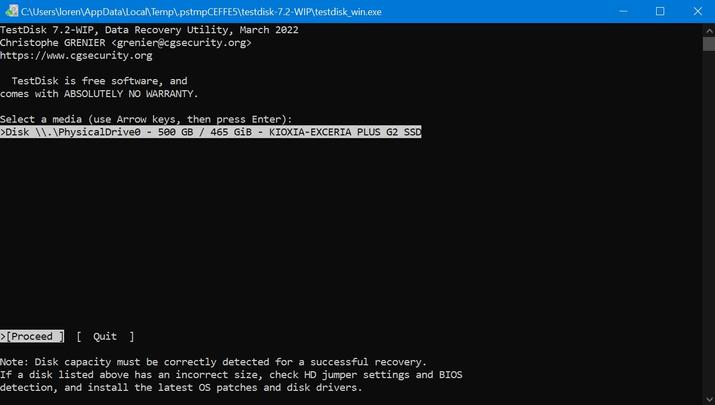
TestDisk näyttää kaikki levysi
Kun kyseinen levy on valittu, meidän on valittava tällä levyllä olevan osiotaulukon tyyppi. Jos sinulla ei ole paljon tietokonetuntemusta, on erittäin todennäköistä, että et tiedä mitä valita, mutta älä huoli siitä. Sama ohjelma ilmaisee levylläsi olevan taulukon tyypin , joten sinun on valittava vain näytön alareunassa vihreällä merkitty.
Kun tämä on tehty, TestDisk antaa meille joukon vaihtoehtoja, joiden avulla voimme olla vuorovaikutuksessa kiintolevyn kanssa, ja joka tapauksessa suosituin asia on, että valitsemme aina Analysoida Ensinnäkin, koska tällä tavalla ohjelma pystyy havaitsemaan, onko levyllä ongelmia. Jos ohjelma ei tunnista kiintolevyäsi tai antaa sinulle jonkinlaisen virheen analysoinnissa, se voi johtua fyysisestä virheestä, jolloin emme valitettavasti voi tehdä mitään TestDiskillä.
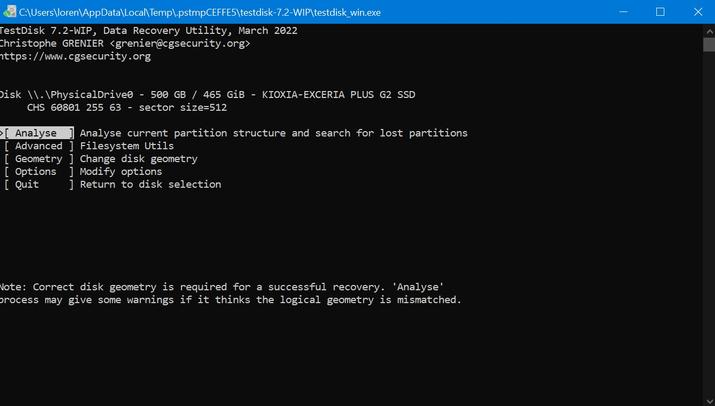
Kaikki mitä voimme tehdä ohjelmalla